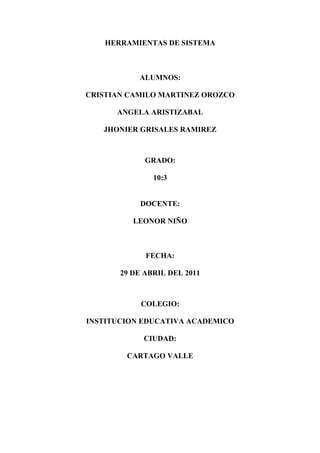
Herramientas de sistema en Windows
- 1. HERRAMIENTAS DE SISTEMA ALUMNOS: CRISTIAN CAMILO MARTINEZ OROZCO ANGELA ARISTIZABAL JHONIER GRISALES RAMIREZ GRADO: 10:3 DOCENTE: LEONOR NIÑO FECHA: 29 DE ABRIL DEL 2011 COLEGIO: INSTITUCION EDUCATIVA ACADEMICO CIUDAD: CARTAGO VALLE
- 2. HERRAMIENTAS DE SISTEMA Para ingresar ala página de barra de herramientas debemos tener los siguientes pasos: • Ingresamos al lugar de inicio y hacemos clic. • Seleccionamos la parte donde dice todos los programas y hacemos clic. • *Seleccionamos la opción que dice accesorios y hacemos clic. • *Al final hacemos clic en la opción donde dice herramientas de sistema y obtenemos todo lo que se en la grafica anterior.
- 3. LIBERDOR DE ESPACIO DE DISCO La herramienta Liberador de espacio en disco le ayuda a liberar espacio del disco duro mediante la búsqueda en el disco de los archivos que puede eliminar de forma segura. Puede elegir entre eliminar algunos o todos los archivos. Use el Liberador de espacio en disco para realizar cualquiera de las tareas siguientes con el fin de liberar espacio en el disco duro: • Quitar los archivos temporales de Internet. • Quitar archivos de programas descargados. Por ejemplo, los controles ActiveX y los subprogramas de Java descargados de Internet. • Vaciar la Papelera de reciclaje. • Quitar los archivos temporales de Windows. • Quitar componentes opcionales de Windows que ya no utilice. • Quitar programas instalados que ya no vaya a usar.
- 4. DESFRAGMENTADOR DE DISCO En Windows Vista, hay muchas mejoras en el motor de desfragmentación y en la capacidad de administración de fragmentación. De forma predeterminada, Windows Vista usa el programador de tareas para mantener automáticamente el disco duro desfragmentado. Esta desfragmentación automatizada no afecta al rendimiento del sistema operativo Windows Vista. No se ve afectado el rendimiento porque la desfragmentación de disco duro sólo se produce cuando el equipo está inactivo. La tarea se ejecuta el motor de desfragmentación se ejecuta como una tarea de baja prioridad. Por lo tanto, la desfragmentación no afecta al rendimiento de otras tareas que realiza el usuario en el equipo. Volver al principio Características de la utilidad de desfragmentación de disco duro de Windows Vista Desfragmentación parcial Desfragmentación parcial por defecto, la herramienta de desfragmentación sólo desfragmenta los fragmentos de
- 5. archivo menores que 64 megabytes (MB). Por lo tanto, los fragmentos de archivos mayores de 64 MB no se mueven innecesariamente. Puede utilizar el parámetro - w para mostrar la herramienta de desfragmentación para desfragmentar todos los fragmentos de archivos, independientemente del tamaño. Puede cancelar la desfragmentación En versiones anteriores de sistemas operativos Windows, si era el motor de desfragmentación en medio de una solicitud de desplazamiento grande, podría lograr mucho tiempo para cancelar la desfragmentación. En Windows Vista, el motor de desfragmentación procesa las solicitudes de entrada y salidas en porciones más pequeñas. Por lo tanto, puede evitar situaciones en las que el motor de desfragmentación es ocupado con el procesamiento de solicitudes de movimiento de gran tamaño al cancelar una sesión de desfragmentación. Desfragmentación de baja prioridad El motor de desfragmentación de Windows Vista no afecta al rendimiento de otros procesos que se ejecutan en el equipo. Otros procesos no se ven afectados porque la desfragmentación se ejecuta como un proceso de baja prioridad. Además, desfragmentación sólo utiliza recursos mínimos de CPU y recursos de memoria. Si utiliza muchos recursos de CPU y recursos de memoria en el sistema, es posible que el proceso de desfragmentación tarden más tiempo para finalizar. Capacidad para desfragmentar volúmenes con menos espacio libre Puede desfragmentar volúmenes en Windows Vista cuando volúmenes tienen menos espacio libre del es el caso en versiones anteriores de los sistemas operativos de Windows. Desfragmentación más rápida En algunos modos de desfragmentación en Windows Vista, la desfragmentación de un volumen es dos o tres veces más rápidos que la desfragmentación en versiones anteriores de Windows. Windows Vista usa algoritmos una mejora significativa que mover archivos hacia el frente del disco duro. En versiones anteriores del motor de desfragmentación, el motor de desfragmentación desfragmenta datos al final del disco duro antes de que el motor de desfragmentación desfragmenta los datos hacia el principio de la unidad de disco duro. Desfragmentación programada
- 6. Ahora puede utilizar el programador de tareas para programar la desfragmentación. Por lo tanto, no es necesario iniciar manualmente la desfragmentación. De forma predeterminada, una tarea se crea y está configurada para ejecutarse a la 1 A.M. en todos los miércoles. Si el equipo está apagado o si la tarea no se ejecuta en el momento programado, la tarea se ejecutará la próxima vez que el equipo está inactivo. Sombra copia-conciente de desfragmentación En sombra copia-conciente de desfragmentación, desfragmentación utiliza Volumen Shadow Copy Servicie (VSS) en el equipo software para optimizar la desfragmentación. El software VSS minimiza bloques de cambio de copia por escritura. Sombra copia-conciente de optimización ralentiza llena el área de diferencia. Este tipo de optimización también ralentiza reclamar antiguas instantáneas durante la desfragmentación. Desfragmentación de la tabla maestra de archivos (MFT).
- 7. COPIA DE SEGURIDAD Copia de seguridad La configuración de una arquitectura asegura que los datos del sistema estarán disponibles pero no los protege contra errores introducidos por los usuarios o contra desastres naturales como incendios, inundaciones o incluso terremotos. Por lo tanto, se deben configurar mecanismos de copia de seguridad (lo ideal es que sean remotos) para garantizar la disponibilidad de los datos. Además, un mecanismo de copia de seguridad también se puede utilizar para el almacenamiento de archivos, es decir, para guardar datos en un estado correspondiente a una fecha determinada. Tipos de copia de seguridad Independientemente del daño que se produzca, es fundamental que el mecanismo de copia de seguridad implementado esté diseñado de manera de asegurar la continuidad y recuperación de todos los datos importantes de una compañía, sin interrumpir el funcionamiento del sistema informático. Por lo tanto, lo aconsejable es diseñar estratégicamente un mecanismo de copia de seguridad, indicando de qué datos se hará copia, con qué frecuencia, con qué método, y qué plan de recuperación de desastres se implementará para restablecer el funcionamiento normal en el caso de que surja algún problema.
- 8. Por lo general, las copias de seguridad se dividen en las siguientes categorías: • Copia de seguridad completa • Copia de seguridad diferencial • Copia de seguridad incremental • Copia de seguridad delta • Registro Copia de seguridad completa El propósito de una copia de seguridad completa es realizar una copia fiel de los datos en un medio aparte. Aún así, en grandes volúmenes de datos, la copia de seguridad completa puede ser lenta (si los datos se modifican durante este proceso) y puede causar problemas de disponibilidad ya que crea discos de acceso pesados, grandes, e incluso costosos, teniendo en cuenta la capacidad que se necesita. Por otra parte, la copia de seguridad completa proporciona una imagen fiable de los datos a través del tiempot. Copia de seguridad incremental La copia de seguridad incremental consiste en copiar todos los elementos que han sido modificados desde la copia de seguridad anterior. Este tipo de copia es más eficaz que una copia de seguridad completa porque se centra específicamente en los archivos modificados y requiere menos espacio de almacenamiento. Pero, por otro lado, es necesario contar con las copias de seguridad anteriores para restaurar la copia de seguridad completa. Copia de seguridad diferencial La copia de seguridad diferencial se centra específicamente en los archivos que han sido modificados desde la última copia de seguridad completa, lo que hace que esta copia de seguridad sea más lenta y costosa en cuanto a espacio de almacenamiento que la copia de seguridad incremental pero a su vez es más fiable ya que en la copia de seguridad completa se necesita restaurar los datos copiados. Copia de seguridad delta La copia de seguridad delta consiste en una copia de seguridad incremental de elementos de los datos con gran detalle de datos, es decir, se guardan bloques de datos en lugar de archivos individuales.
- 9. RESTAURAR SISTEMA Restaurar sistema le permite restaurar los archivos de sistema del equipo a un momento anterior. Es una manera de deshacer cambios del sistema realizados en el equipo, sin que esto afecte a los archivos personales, como el correo electrónico, documentos o fotografías. A veces, la instalación de un programa o un controlador puede hacer que se produzca un cambio inesperado en el equipo o que Windows funcione de manera imprevisible. Por lo general, al desinstalar el programa o el controlador se corrige el problema. Si la desinstalación no soluciona el problema, puede intentar restaurar el sistema del equipo al estado en que se encontraba en una fecha anterior, cuando todo funcionaba bien.
- 10. Restaurar sistema usa una característica denominada Protección del sistema para crear y guardar puntos de restauración en el equipo. Estos puntos de restauración contienen información acerca de la configuración del Registro y otra información del sistema que usa Windows. También puede crear puntos de restauración manualmente. Restaurar sistema no está diseñado para hacer copias de seguridad de archivos personales, de manera que no puede usarse para recuperar un archivo personal que se ha eliminado o dañado. Debe hacer copias de seguridad periódicas de sus archivos personales y datos importantes con un programa de copia de seguridad. Para abrir Restaurar sistema, haga clic en el botón Inicio, en Todos los programas, en accesorios, en Herramientas del sistema y, a continuación, en Restaurar sistema. Si se le solicita una contraseña de administrador o una confirmación, escriba la contraseña o proporcione la confirmación.
- 11. CENTRO DE SEGURIDAD Service Pack 2 (SP2) de Windows XP contiene tecnología diseñada a contribuir a la seguridad de la información personal y del equipo. Además, con SP2 es más fácil supervisar la configuración con el nuevo Centro de seguridad de Windows, al que se puede tener acceso desde el Panel de control. El Centro de seguridad le permite comprobar el estado de las opciones de seguridad esenciales. También puede utilizarlo para buscar información sobre los virus o amenazas de seguridad más recientes u obtener servicios de atención al cliente de Microsoft en relación con un problema de seguridad. El Centro de seguridad también comprueba que se dispone de: • Un servidor de seguridad. • Un programa antivirus actualizado. • La configuración correcta de Actualizaciones automáticas para descargar e instalar actualizaciones de forma automática. Si el Centro de seguridad detecta que el equipo podría beneficiarse de una mayor seguridad en alguna de las tres áreas mencionadas, muestra una alerta en el área de
- 12. notificación (a la derecha de la barra de tareas, encima del reloj). Verá una alerta como la que se muestra debajo cada vez que inicie sesión, hasta que el problema se corrija. Sugerencia Para averiguar cómo hacer frente a un problema, haga clic en una alerta y se abrirá el Centro de seguridad. En el Centro de seguridad, haga clic en Recomendaciones. Nota Si el equipo forma parte de un dominio (un grupo de equipos en una red), la configuración de seguridad suele administrarla un administrador de red. En este caso, el Centro de seguridad no muestra el estado de seguridad ni envía alertas. El Centro de seguridad de Windows comprueba la presencia de numerosos programas antivirus y de servidor de seguridad conocidos, pero es posible que esté usando un programa que Windows no encuentra. Para obtener más información acerca de cómo usar software antivirus y de servidor de seguridad que Windows no encuentra, haga clic en Supervisar el software antivirus y del servidor de seguridad
- 13. .